Assistente de Transmissão - MirrorTo
Transmita a tela do seu celular para a plataforma de transmissão, enriquecendo o conteúdo da sua transmissão e compartilhando facilmente o conteúdo do seu celular com os espectadores!
Com o aumento do trabalho remoto, há muitos casos em que as pessoas estão fisicamente distantes ou desejam compartilhar hobbies com alguém longe, e nesses momentos, há uma forma útil de compartilhar a tela pelo Discord. Muitas pessoas já estão utilizando o Discord, então, se você já tem o aplicativo instalado, é uma boa opção. Hoje, vamos ver como compartilhar tela no Discord.

Como compartilhar tela no Discord
A seguir, será apresentado um tutorial sobre como fazer transmissões ao vivo no Discord usando a versão para celular e a versão para computador, permitindo que você escolha o método mais adequado de acordo com suas necessidades e preferências.
1Como compartilhar a tela do celular no Discord
A versão para celular do Discord possui uma interface simples, tornando o uso das transmissões ao vivo no Discord pelo celular muito fácil. A qualidade da imagem pode chegar a 1080p, e ele utiliza a tecnologia WebRTC, o que reduz efetivamente a latência e falhas.
Como compartilhar a tela no Discord pelo celular:
Passo 1.Abra o "Discord". Acesse um servidor.
Passo 2.Entre em um "Canal de Voz".
Passo 3.Toque em "Entrar em Voz" ou deslize para cima para exibir o menu "Mais Opções".
Passo 4.Selecione o segundo ícone para iniciar a transmissão ao vivo. Se desejar compartilhar a tela do seu celular, toque em "Compartilhar sua Tela".
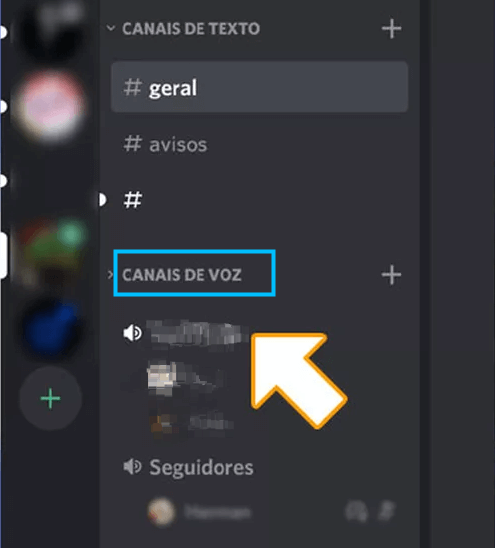
2Como compartilhar a tela no Discord
Como compartilhar tela da Netflix no Discord? Compartilhar a tela do PC pelo Discord é bastante simples. Há um botão de compartilhamento de tela na interface do Discord, semelhante a um chat de vídeo. Ao clicar nele, você pode escolher compartilhar toda a tela ou apenas uma aplicação específica. Especialmente para jogos, o Discord reconhece o jogo e recomenda-se usar a funcionalidade de compartilhamento da aplicação ao invés de toda a tela para uma experiência mais fluida e sem interrupções.
Como compartilhar a tela com som no Discord:
Etapa 1. Entre no servidor e clique no ícone “Iniciar chamada de vídeo” no canto superior direito da conversa.
Etapa 2. Você pode compartilhar a tela que está vendo ou a janela de uma aplicação em execução. Clique na tela que deseja compartilhar e depois no botão Ativar compartilhamente de tela para iniciar o compartilhamento.
Você pode querer saber:
Áudio do Discord não sai?Como compartilhar tela no Discord sem atraso
Para aumentar o número de espectadores e melhorar a experiência de transmissões ao vivo no Discord, considere usar ferramentas de terceiros.
OiMyFone MirrorTo é uma ótima opção para espelhar a tela do Discord do celular para o computador, aprimorando a visualização. Além disso, o iMyFone MagicMic é um software de efeitos sonoros que permite usar diversos efeitos durante a transmissão, aumentando a interação com os espectadores.
Essas ferramentas tornam as transmissões no Discord mais envolventes e atraentes, ajudando a captar mais atenção.
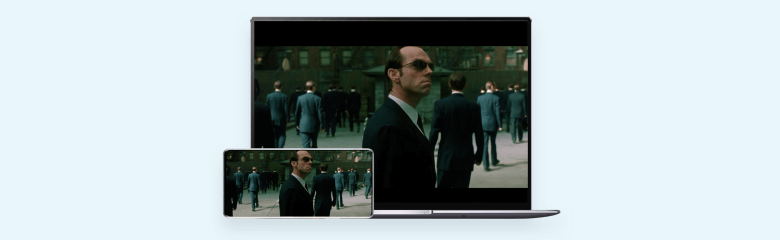
Espelhe a tela do seu dispositivo para PC
- Oferece várias funções como espelhamento de tela, gravação de tela, captura, controle de mouse e mapeamento de teclado.
- Pode conectar seu dispositivo ao PC, permitindo que você use o celular no computador e navegue facilmente pelo conteúdo enquanto trabalha!.
- Não é necessário instalar nenhum aplicativo separado no computador.
- Controle a tela do seu celular para facilitar o gameplay. Suporta jogos como Honor of Kings, PUBG Mobile, Genshin Impact, SAO, LOL, Monster Hunter Now ect,.
- Oferece uma garantia de reembolso de 30 dias, proporcionando tranquilidade ao usuário.
- Compatível com Android 6.0 e superior, iOS até 17, macOS de 10.15 a 13, e Windows até 11.
Veja o vídeo abaixo para aprender mais sobre o iMyFone MirrorTo.
Dicas
Quer surpreender seus espectadores durante a transmissão ao vivo? Que tal experimentar a modificador de voz para fazer a voz do Ghostface ou mudar sua voz para feminina! Eles certamente ficarão surpresos! Clique no botão abaixo para experimentar o iMyFone MagicMic, que facilita transformar sua voz em qualquer pessoa!
Espelhando a tela do smartphone com iMyFone MirrorTo
Dica:
Abaixo está o método de espelhamento de tela para iPhone. Se você é um usuário Android, por favor, acesse o guia.
Etapa 1. Execute o iMyFone MirrorTo. Conecte o iPhone ao PC com um cabo. Quando a janela de popup aparecer, clique em "Confiar" e digite a senha de tela do seu telefone.

Etapa 2. O driver necessário para o espelhamento de tela começa a ser instalado automaticamente.
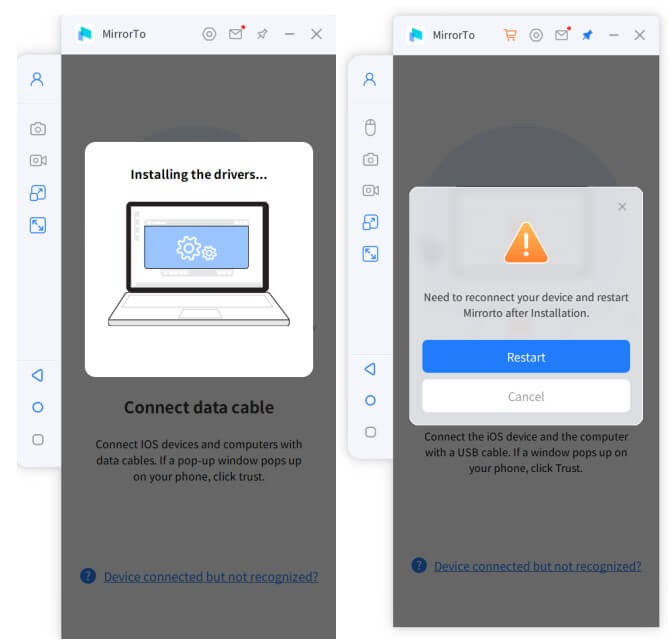
Etapa 3. O dispositivo iOS é espelhado com sucesso no computador. Se você deseja controlar o iPhone diretamente do computador, pode emparelhá-lo via Bluetooth.
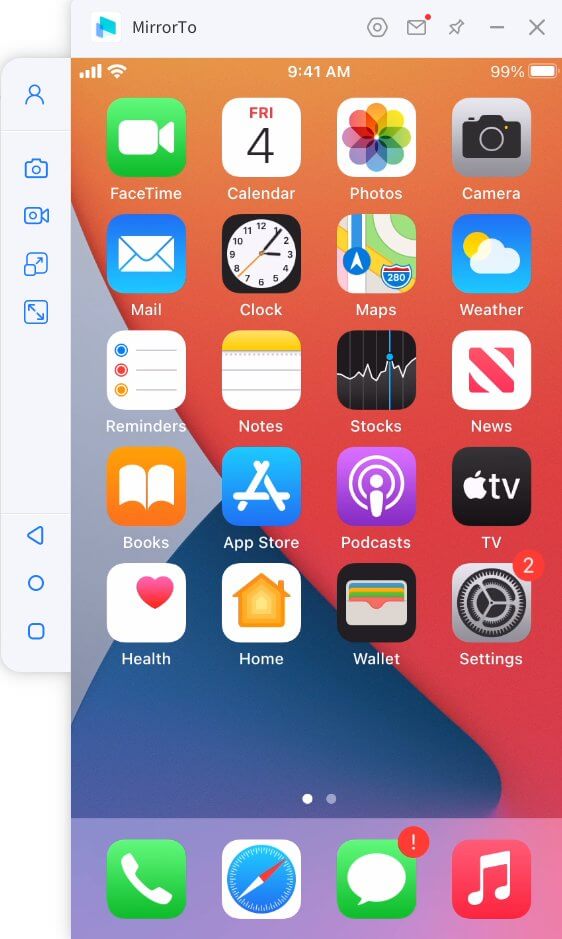
O iMyFone MirrorTo suporta tanto iPhones quanto smartphones Android, oferecendo ampla compatibilidade. Isso permite que você compartilhe sua tela sem a necessidade de instalar o aplicativo Discord no celular e mesmo sem uma conexão Wi-Fi. Além disso, pode ser instalado em até 5 computadores, o que é uma grande vantagem para quem trabalha externamente ou precisa usar diferentes computadores, permitindo o uso sem custos adicionais.
Conclusão
Assim, vimos como compartilhar a tela no Discord tanto do PC quanto do smartphone. Em tempos de aumento do trabalho remoto, essa ferramenta pode ser extremamente útil para colaboração à distância, compartilhamento de hobbies com pessoas distantes, ou até mesmo para transmissão de lives na internet. Portanto, se você tem interesse ou necessidade de compartilhar sua tela, é recomendável que aprenda esses métodos.
Você pode gostar também
Perguntas relacionadas ao produto? Entre em contato com nossa equipe de suporte para obter uma solução rápida >


